1lluminate23
Lt. Commander
- Registriert
- Aug. 2018
- Beiträge
- 1.406
Guten Morgen lieber CB'ler,
ich scanne selten meine komplette Festplatte in diesem Falle mein Laufwerk C: (SSD). mit dem Windows Defender ( Windows 10 Pro ).
Auffallend dabei ist, dass der Windows Defender eine 100% Auslastung der CPU vornimmt ( INTEL i7 4790k) siehe angefügtes Bild. Die Auslastung führt dazu, dass man nichts mehr machen kann am PC, Firefox ruckelt beim Abspielen von YouTube Videos etc. pp. Auch treibt er die Temperatur der CPU ordentlich in die Höhe, trotz 5 Lüfter im Fractal Design R5.
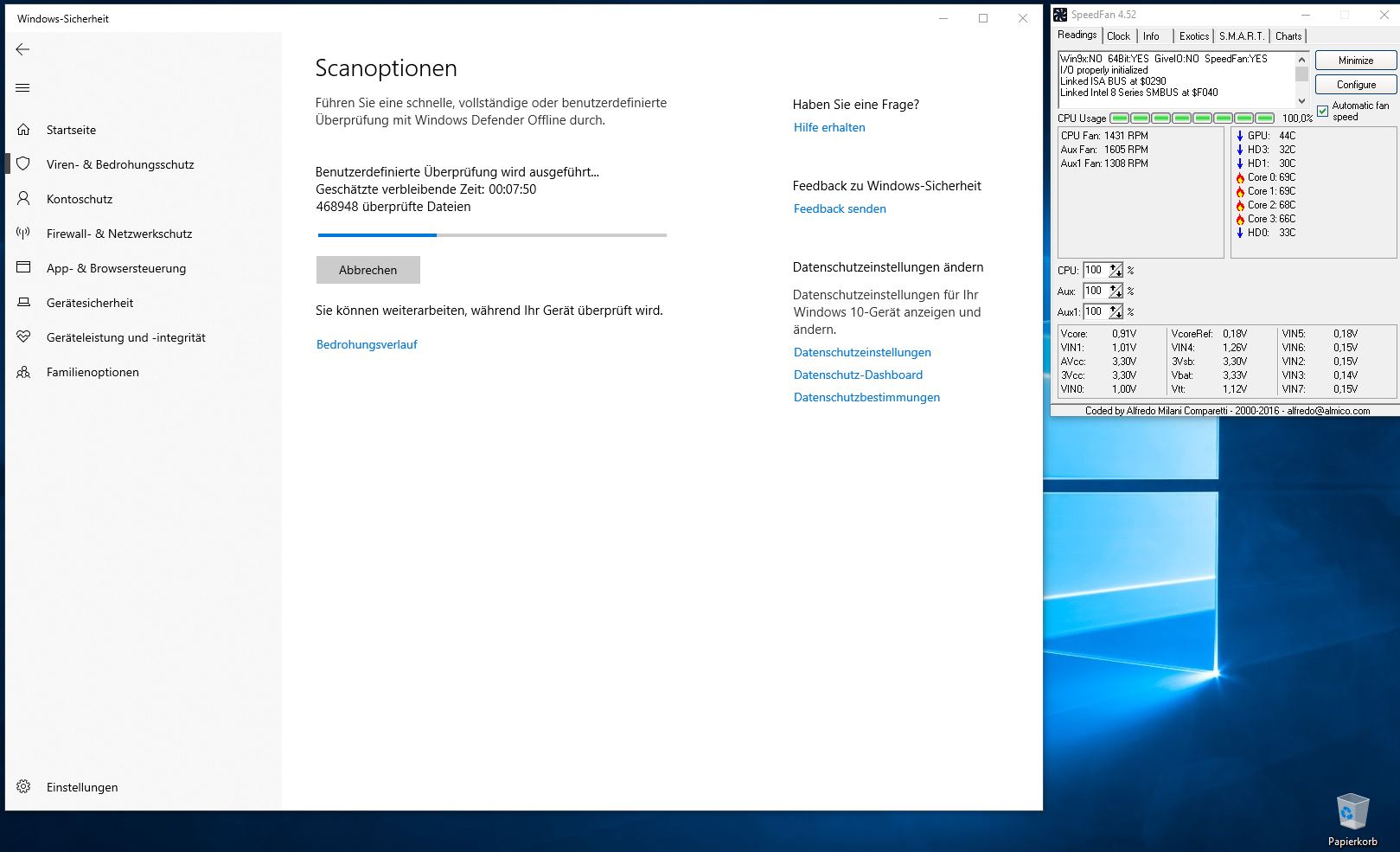
Jetzt wollte ich fragen, ist das bei euch auch so, eine volle CPU Auslastung bis alles ruckelt?
An einer Drittsoftware habe ich kein Interesse, der Windows Defender erledigt seine Arbeit gewissenhaft. Es geht mir eher um Erfahrungsberichte, wie es bei euch aussieht und ob sich noch etwas "tweaken" lässt. Vielen Dank für eure Bemühungen, wünsche einen guten Start in den Tag.
ich scanne selten meine komplette Festplatte in diesem Falle mein Laufwerk C: (SSD). mit dem Windows Defender ( Windows 10 Pro ).
Auffallend dabei ist, dass der Windows Defender eine 100% Auslastung der CPU vornimmt ( INTEL i7 4790k) siehe angefügtes Bild. Die Auslastung führt dazu, dass man nichts mehr machen kann am PC, Firefox ruckelt beim Abspielen von YouTube Videos etc. pp. Auch treibt er die Temperatur der CPU ordentlich in die Höhe, trotz 5 Lüfter im Fractal Design R5.
Jetzt wollte ich fragen, ist das bei euch auch so, eine volle CPU Auslastung bis alles ruckelt?
An einer Drittsoftware habe ich kein Interesse, der Windows Defender erledigt seine Arbeit gewissenhaft. Es geht mir eher um Erfahrungsberichte, wie es bei euch aussieht und ob sich noch etwas "tweaken" lässt. Vielen Dank für eure Bemühungen, wünsche einen guten Start in den Tag.
